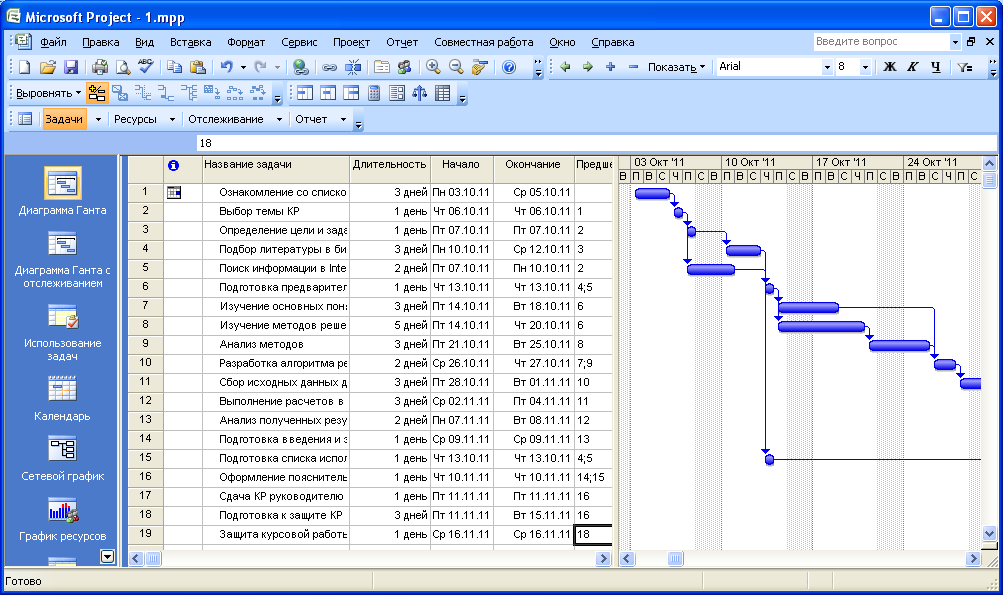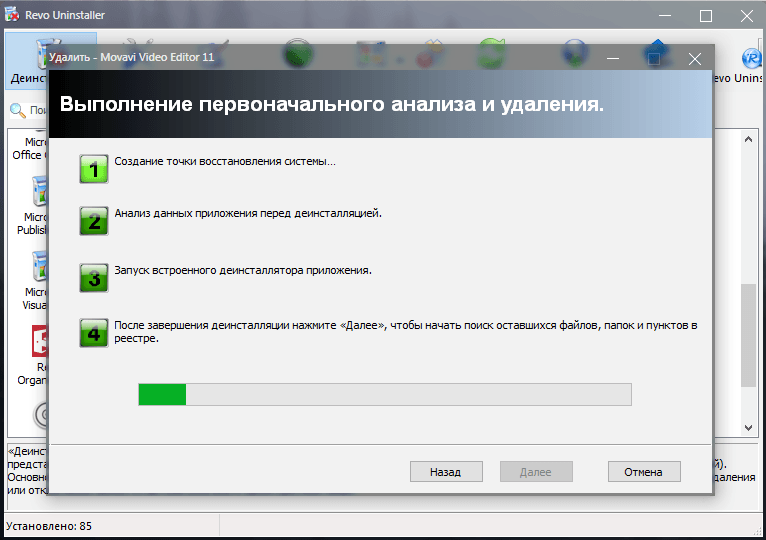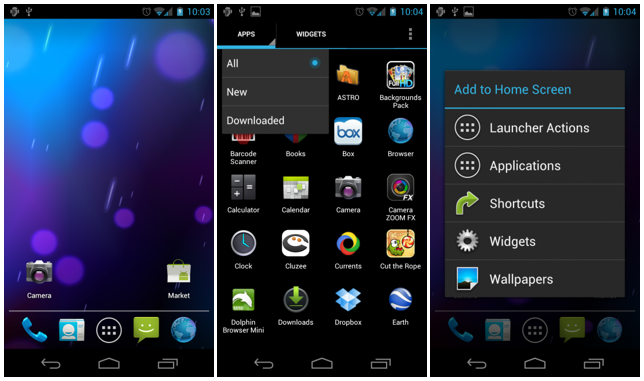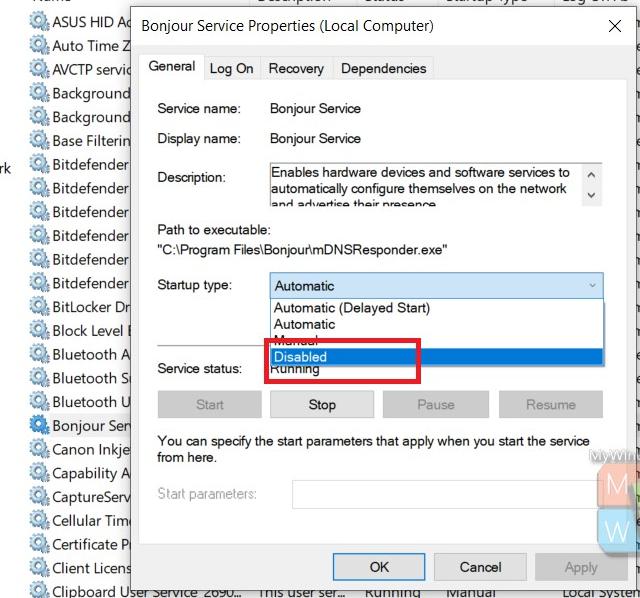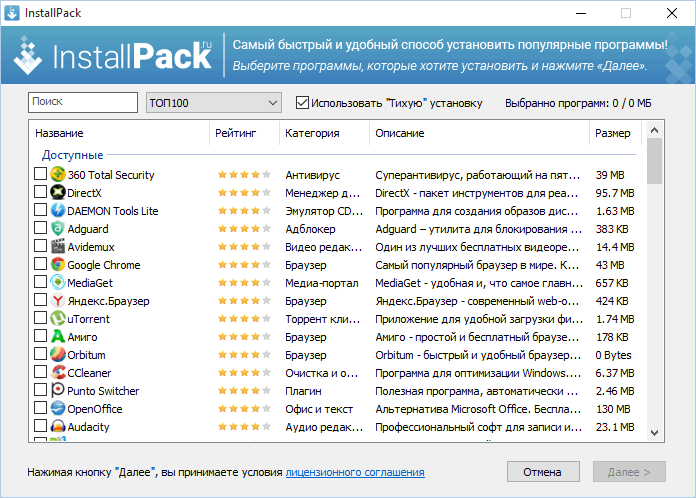Распространенные сообщения об ошибках в winpcap.exe
Наиболее распространенные ошибки winpcap.exe, которые могут возникнуть:
• «Ошибка приложения winpcap.exe».• «Ошибка winpcap.exe».• «winpcap.exe — столкнулся с проблемой и будет закрыт. Приносим извинения за неудобства».• «winpcap.exe не является допустимым приложением Win32».• «winpcap.exe не запущен».• «winpcap.exe не найден».• «Не удается найти winpcap.exe».• «Ошибка запуска программы: winpcap.exe».• «Неверный путь к приложению: winpcap.exe.»
Эти сообщения об ошибках .exe могут появляться во время установки программы, во время выполнения соответствующей программы, WinPcap, при запуске или завершении работы Windows, или даже во время установки операционной системы Windows
Отслеживание момента появления ошибки winpcap.exe является важной информацией, когда дело доходит до устранения неполадок
Удаление WinPcap
Если никакой необходимости в наличии данного софта нет, можно удалить его стандартными средствами операционной системы или с помощью сторонних инструментов, таких как CCleaner, Revo Uninstaller, Uninstall Tool или им подобных.
Рассмотрим несколько способов, как удалить WinPcap правильно, чтобы вместе с инструментом были удалены, в том числе связанные с ним элементы.
Встроенными средствами Windows
Чтобы деинсталлировать ПО, выполняем следующие действия (эти же манипуляция выполняются и в случае с другими программами):
- Идём в Панель управления, открываем раздел «Программы и компоненты».
- Выбираем WinPcap из списка установленных программ, жмём ПКМ и опцию «Удалить».
- Подтверждаем действие, за этим последует процесс деинсталляции.
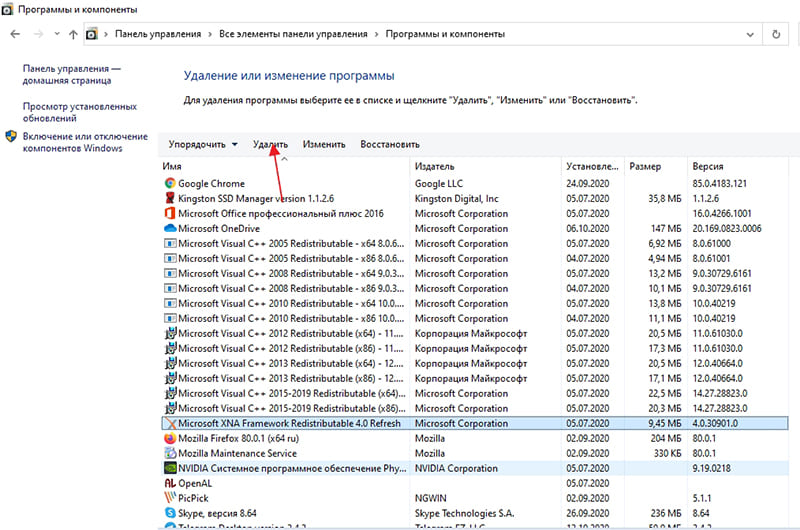
В ОС Windows 10 альтернативный вариант – использование оснастки «Параметры» (Win+I). В окне параметров нужно выбрать пункт «Система» – «Приложения и возможности», где так же в списке можно найти и удалить софт.
Желательно дополнительно подчистить «хвосты», используя инструмент CCleaner или подобный софт для очистки компьютера.
С помощью CCleaner
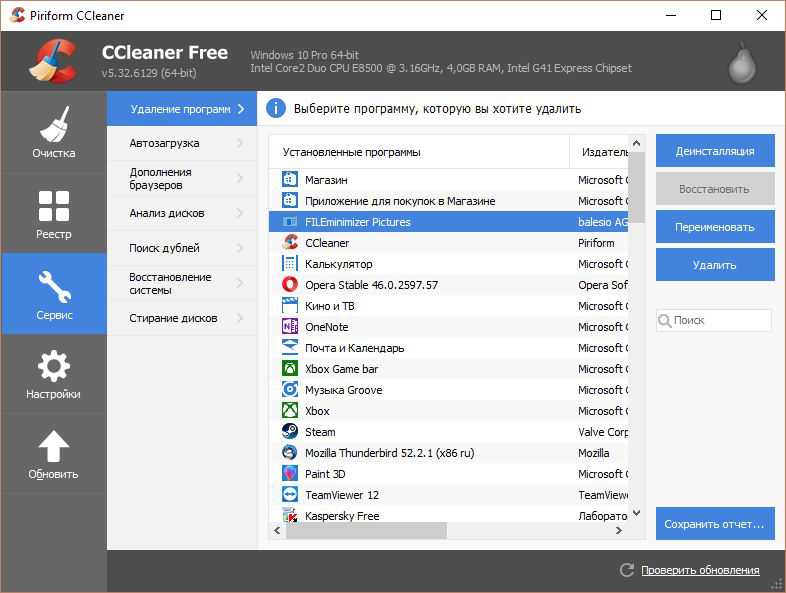
Для деинсталляции WinPcap можно использовать CCleaner:
- В утилите идём в раздел «Сервис» в меню слева (кнопка с изображением гаечного ключа).
- Переходим в подраздел «Удаление программ» и выбираем в списке WinPcap, жмём кнопку «Деинсталляция», подтверждаем действие.
- Далее идём в раздел «Очистка», на вкладку «Приложения».
- Нажимаем «Анализ» и ждём, пока CCleaner проанализирует данные, затем жмём кнопку «Очистка».
- Переходим в раздел «Реестр», где выбираем «Поиск проблем», затем «Исправить выбранное».
- Перезагружаемся.
С помощью Revo Uninstaller
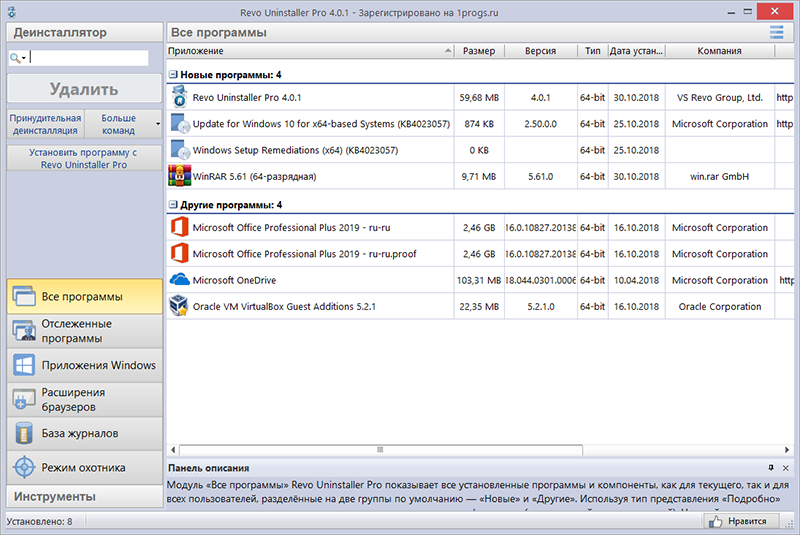
Чтобы удалить программу посредством инструмента Revo Uninstaller, выполняем следующее:
- В утилите идём на вкладку «Все программы».
- Выбираем в списке WinPcap и жмём «Удалить».
- В появившемся окне активируем опцию «Продвинутый» и нажимаем «Сканировать», что позволит обнаружить связанные элементы.
- Жмём «Выбрать все» и «Удалить».
- Теперь нажимаем «Далее», выделяем элементы раздела «Найденные файлы», затем жмём «Готово».
Чистка реестра после выполненных действий не требуется.
Если вы не знаете, как работать с программой, а для работы с ней требуется наличие определённых знаний и навыков (потребуется владеть основами языка С/С++, понимать работу сетевых протоколов, а также знать английский), то лучше удалить её из системы, если речь о домашнем компьютере. Причём удаление сторонними инструментами более предпочтительный вариант, поскольку в таком случае никаких следов за собой софт не оставит.
Распространенные сообщения об ошибках в Winpcap.exe
Наиболее распространенные ошибки Winpcap.exe, которые могут возникнуть на компьютере под управлением Windows, перечислены ниже:
- «Ошибка приложения Winpcap.exe.»
- «Winpcap.exe не является приложением Win32.»
- «Возникла ошибка в приложении Winpcap.exe. Приложение будет закрыто. Приносим извинения за неудобства.»
- «Файл Winpcap.exe не найден.»
- «Winpcap.exe не найден.»
- «Ошибка запуска программы: Winpcap.exe.»
- «Файл Winpcap.exe не запущен.»
- «Отказ Winpcap.exe.»
- «Неверный путь к приложению: Winpcap.exe.»
Такие сообщения об ошибках EXE могут появляться в процессе установки программы, когда запущена программа, связанная с Winpcap.exe (например, Hackers Encyclopedia 2002), при запуске или завершении работы Windows, или даже при установке операционной системы Windows
Отслеживание момента появления ошибки Winpcap.exe является важной информацией при устранении проблемы
WinPcap Удаления
Поскольку он классифицируется как PUP, многие программы безопасности будут обнаруживать его как потенциальную угрозу. Мы рекомендуем использовать анти-шпионское программное обеспечение для WinPcap удаления, потому что это будет самый быстрый и безопасный способ. Тем не менее, вы можете попытаться удалить WinPcap вручную
Процесс не слишком сложен, но важно удалить все компоненты, чтобы программа не смогли восстановиться снова
Offers
Скачать утилитуto scan for WinPcapUse our recommended removal tool to scan for WinPcap. Trial version of WiperSoft provides detection of computer threats like WinPcap and assists in its removal for FREE. You can delete detected registry entries, files and processes yourself or purchase a full version.
More information about WiperSoft and Uninstall Instructions. Please review WiperSoft EULA and Privacy Policy. WiperSoft scanner is free. If it detects a malware, purchase its full version to remove it.
Site Disclaimer
2-remove-virus.com is not sponsored, owned, affiliated, or linked to malware developers or distributors that are referenced in this article. The article does not promote or endorse any type of malware. We aim at providing useful information that will help computer users to detect and eliminate the unwanted malicious programs from their computers. This can be done manually by following the instructions presented in the article or automatically by implementing the suggested anti-malware tools.
The article is only meant to be used for educational purposes. If you follow the instructions given in the article, you agree to be contracted by the disclaimer. We do not guarantee that the artcile will present you with a solution that removes the malign threats completely. Malware changes constantly, which is why, in some cases, it may be difficult to clean the computer fully by using only the manual removal instructions.
Additional Documentation
For additional and up-to-date documentation, we suggest that you look at http://www.winpcap.org/docs/
In particular, if you are interested in
the structure and the internals of WinPcap, we suggest reading the
following documents:
- Fulvio Risso, Loris Degioanni, An
Architecture for High Performance Network Analysis, Proceedings of
the 6th IEEE Symposium on Computers and Communications (ISCC
2001), Hammamet, Tunisia, July 2001 - Loris Degioanni, Mario Baldi, Fulvio Risso and Gianluca Varenni,
Profiling and
Optimization of Software-Based Network-Analysis Applications,
Proceedings of the 15th IEEE Symposium on Computer Architecture
and High Performance Computing (SBAC-PAD 2003), Sao Paulo, Brasil,
November 2003 - Loris Degioanni, Development
of an Architecture for Packet Capture and Network Traffic Analysis,
Graduation Thesis, Politecnico Di Torino (Turin, Italy, Mar. 2000)
WinPcap 4.1.2 — что это за утилита?
Больше всего WinPcap необходима программистам, поэтому обычные пользователи могут сразу избавиться от нее. В таком случае после удаления стоит очистить устройство от возможных вирусов, если утилита была установлена не с официального сайта.
Программа представляет собой сводную библиотеку, позволяющая приложениям, установленным на компьютер, принимать и передавать сетевые пакеты, которые, уклоняясь от протоколов, идут к сетевой карте. Система пользуется популярностью среди программистов как важная утилита, позволяющая захватывать пакеты и фильтровать необъятное количество сетевых инструментов, коммерческих или открытых, например, анализаторы протоколов и сетевые мониторы. Они обладают функцией сохранения данных о вторжениях в пользовательскую систему, следят за генераторами трафика и имеют множество других обязанностей.
совместимость с NDIS
Функции WinPcap 4.1.2
Большое количество сетевых программ используют сокеты (номер порта вместе с IP-адрес), чтобы получить доступ к пользовательской сети. Это обеспечивает доступ к низкоуровневым данным, обработанных Windows. Однако не все сетевые приложения довольствуются такого рода доступом, им необходимы необработанные, изначальные данные для корректной работы. Когда обычных сокетов оказывается недостаточно, появляется необходимость скачать WinPcap. Его основные преимущества заключаются в:
- захвате необработанных пакетов;
- фильтровании полученных пакетов;
- отправка изначальных данных в сети;
- сборе информации о сетевом трафике.
Winpcap – что это за программа
Если говорить о таком дополнительном приложении, то перед вами оказывается библиотека 32-битных версий Windows, которая реализована на низком уровне. Её разрабатывали для того, чтобы улучшить взаимодействие между некоторыми сетевыми интерфейсами. Функция такой утилиты состоит в захвате и передаче сетевых пакетов. Их потом перенаправляют, обходя стек протоколов. Как видно из описания, рассматриваемая утилита имеет спрос у относительно узкой категории специалистов – сисадминов и некоторых программистов. Поэтому если вы не принадлежите к их числу, то такой софт вам точно не понадобится.
Что это за программа – Winpcap, какие возможности она предлагает реализовать? Дело в том, что большая часть сетевых приложений по стандарту получает необходимые данные стандартными путями. Эти лёгкие маршруты – обычное сочетание порта и IP-адреса, что образуют привычный ОС сокет. Однако не в каждом случае использование такого пути позволяет операционной системе справиться с поставленной задачей.
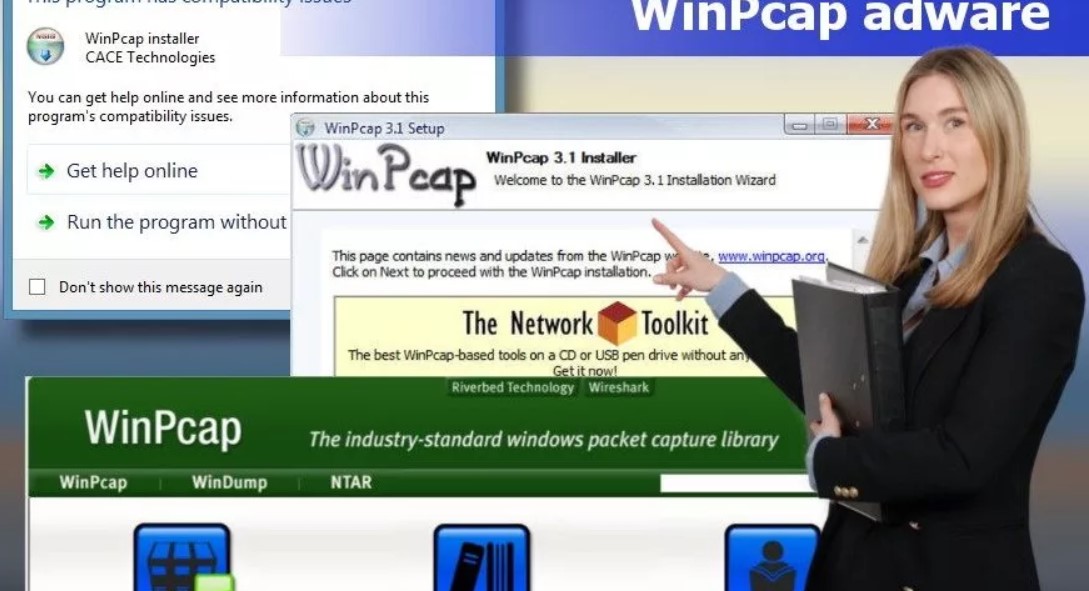
Тогда в дело может вступить рассматриваемая здесь утилита, которая даст определённым приложениям прямой доступ к 32-битным данным. Она позволяет:
- Захватывать необработанные пакеты данных;
- Фильтровать их перед отправкой;
- Передачу исходного кода в сеть;
- Обрабатывать статистику соединения.
Часто специалисты имеют дело со многими инструментами. Например, сетевыми мониторами, сканерами, маршрутизаторами, генераторами трафика и т. д. Вот всё это и может использовать интерфейс программирования для выполнения поставленных задач. Выходит, что эта программа очень полезная, но используют её чаще всего именно узкие специалисты.
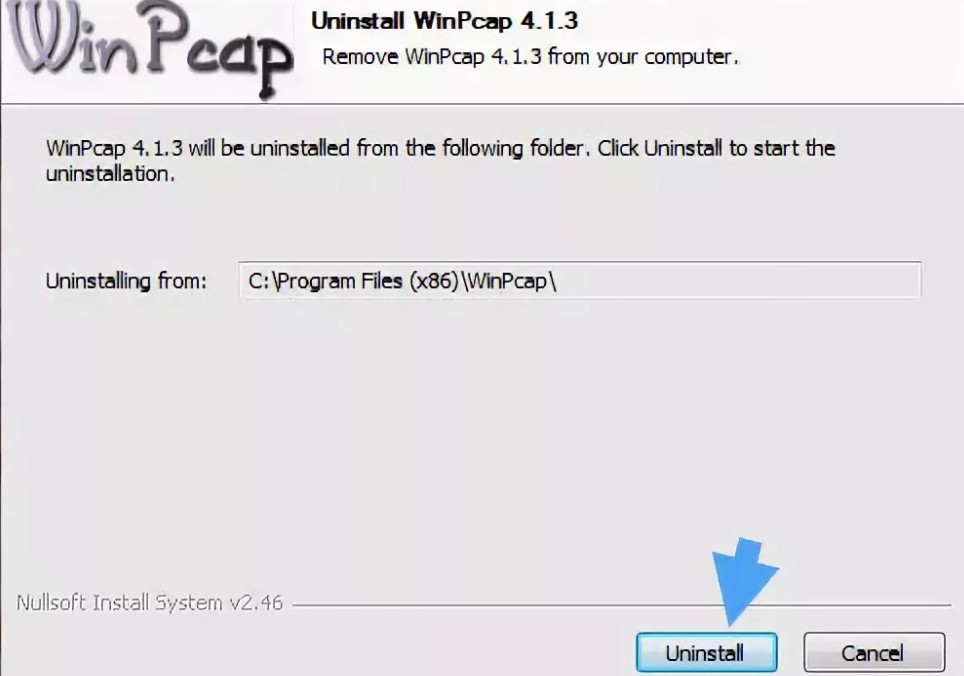
Они же отмечают, что утилита обладает некоторыми недостатками. Например, она просто не может определить, какой тип трафика передаётся ею в настоящее время. Получается, что программа не может оказать должную поддержку брандмауэрам, приложениям для шейпинга сети и т. д.
Если же вы узнаете, что трафик куда-то теряется, мы рекомендуем установить другой браузер – например, Оперу. Особенно этот совет поможет тем, кто пользуется непопулярными решениями, куда могут быть вшиты даже майнеры!
Следить за трафиком надо не только тем, у кого ограниченный тариф, но и тем, кто не может себе позволить терять даже мегабит, так как работает на DSL кабеле. Если эта программа поможет вам сэкономить хотя бы один мегабит в секунду, то будет уже намного лучше, не правда ли?
1
голос (ов), в среднем:
4,00
из5)
Загрузка…
WinPcap 4.1.2 — что это за утилита?
Больше всего WinPcap необходима программистам, поэтому обычные пользователи могут сразу избавиться от нее. В таком случае после удаления стоит очистить устройство от возможных вирусов, если утилита была установлена не с официального сайта.
Программа представляет собой сводную библиотеку, позволяющая приложениям, установленным на компьютер, принимать и передавать сетевые пакеты, которые, уклоняясь от протоколов, идут к сетевой карте. Система пользуется популярностью среди программистов как важная утилита, позволяющая захватывать пакеты и фильтровать необъятное количество сетевых инструментов, коммерческих или открытых, например, анализаторы протоколов и сетевые мониторы. Они обладают функцией сохранения данных о вторжениях в пользовательскую систему, следят за генераторами трафика и имеют множество других обязанностей.
Как WinPcap попадает на компьютер
Скачать WinPcap для Windows 7, 8, 10 можно с официального сайта. Однако попадать она может на компьютер начинающего пользователя через непроверенный софт.
Поэтому, чтобы не занимать место ненужным софтом, следует:
- внимательно вчитываться в инструкцию установки любого софта;
- вовремя убирать галочки с установки тех приложений, которыми он никогда не воспользуется.
Если приложение было установлено принудительно без ведома пользователя, то при открытии браузера, пользователя может переносить на рекламные страницы различных казино и непонятные сайты.
Чтобы устранить такое поведение компьютера, нужно удалить WinPcap.
Функции и характеристики сетевых операционных систем (ОС).
Различают ОС со встроенными сетевыми функциями и оболочки над локальными ОС. По другому признаку классификации различают сетевые ОС одноранговые и функционально несимметричные (для систем “клиент/сервер”).
Основные функции сетевой ОС:
- управление каталогами и файлами;
- управление ресурсами;
- коммуникационные функции;
- защита от несанкционированного доступа;
- обеспечение отказоустойчивости;
- управление сетью.
Управление каталогами и файлами в сетях заключается в обеспечении доступа к данным, физически расположенным в других узлах сети. Управление осуществляется с по-мощью специальной сетевой файловой системы. Файловая система позволяет обращаться к файлам путем применения привычных для локальной работы языковых средств. При обмене файлами должен быть обеспечен необходимый уровень конфиденциальности обмена (секретности данных).
Управление ресурсами включает обслуживание запросов на предоставление ресурсов, доступных по сети.
Коммуникационные функции обеспечивают адресацию, буферизацию, выбор на-правления для движения данных в разветвленной сети (маршрутизацию), управление потоками данных и др. Защита от несанкционированного доступа — важная функция, способствующая поддержанию целостности данных и их конфиденциальности. Средства защиты могут раз-решать доступ к определенным данным только с некоторых терминалов, в оговоренное время, определенное число раз и т.п. У каждого пользователя в корпоративной сети могут быть свои права доступа с ограничением совокупности доступных директорий или списка возможных действий, например, может быть запрещено изменение содержимого некоторых файлов.
Отказоустойчивость характеризуется сохранением работоспособности системы при воздействии дестабилизирующих факторов. Отказоустойчивость обеспечивается применением для серверов автономных источников питания, отображением или дублированием информации в дисковых накопителях. Под отображением обычно понимают наличие в системе двух копий данных с их расположением на разных дисках, но подключенных к одному контроллеру. Дублирование отличается тем, что для каждого из дисков с копиями используются разные контроллеры. Очевидно, что дублирование более надежно. Дальнейшее повышение отказоустойчивости связано с дублированием серверов, что однако требует дополнительных затрат на приобретение оборудования.
Управление сетью связано с применением соответствующих протоколов управления. Программное обеспечение управления сетью обычно состоит из менеджеров и агентов. Менеджером называется программа, вырабатывающая сетевые команды. Агенты представляют собой программы, расположенные в различных узлах сети. Они выполняют команды менеджеров, следят за состоянием узлов, собирают информацию о параметрах их функционирования, сигнализируют о происходящих событиях, фиксируют аномалии, следят за трафиком, осуществляют защиту от вирусов. Агенты с достаточной степенью интеллектуальности могут участвовать в восстановлении информации после сбоев, в корректировке параметров управления и т.п.
Проблема с Winpcap.exe все еще не устранена?

Об авторе: Джей Гитер (Jay Geater) является президентом и генеральным директором корпорации Solvusoft — глобальной компании, занимающейся программным обеспечением и уделяющей основное внимание новаторским сервисным программам. Он всю жизнь страстно увлекался компьютерами и любит все, связанное с компьютерами, программным обеспечением и новыми технологиями
Отобразить файлы EXE в алфавитном порядке:
Вы загружаете пробное программное обеспечение. Подписка на один год стоимостью $39,95 необходима для разблокировки всех функций приложения. Подписка обновляется автоматически по завершению (Узнать больше). Нажав на кнопку «Начать загрузку» и установив «Софт»», я подтверждаю, что прочитал(а) и согласен(на) с Пользовательским соглашением и Политикой конфиденциальности Solvusoft.
источник
Преимущества захвата пакетов и PCAP
Самым большим преимуществом захвата пакетов является то, что он обеспечивает видимость. Вы можете использовать пакетные данные, чтобы точно определить причину сетевых проблем. Вы можете отслеживать источники трафика и определять данные об использовании приложений и устройств. Данные PCAP предоставляют вам информацию в реальном времени, необходимую для поиска и устранения проблем с производительностью, чтобы поддерживать работу сети после события безопасности.
Например, вы можете определить, где вредоносная программа проникла в сеть, отслеживая поток вредоносного трафика и другие вредоносные сообщения. Без PCAP и инструмента захвата пакетов было бы сложнее отслеживать пакеты и управлять рисками безопасности.
Как простой формат файла, PCAP обладает тем преимуществом, что он совместим практически с любой программой, которая вам нужна, с диапазоном версий для Windows, Linux и Mac OS. Захват пакетов может быть развернут практически в любой среде.
3.2, Очередь отправляющие пакеты
Хотя PCAP_SENDPANCET может отправлять данные в целевую сетевое интерфейсное устройство, его можно отправить только, а эффективность эффективности не очень высока. Другой механизм в WinPCAP используется для отправки данных, который является PCAP_SENDQUE_TRANSMIT, который передается через очередь. Таким образом, данные передаются на целевое устройство в целевом устройстве, эффективность относительно высока. Связанные функцииpcap_sendqueue_alloc、pcap_sendqueue_queue、pcap_sendqueue_transmit。
вpcap_sendqueue_allocОн используется для применения к длине очереди. Устройство является байтом, поэтому рассчитанная длина должна быть точной к байтам, функциональный прототип:pcap_send_queue* pcap_sendqueue_alloc(u_int memsize);Возвращенное значение — это ручка отправки очереди.
pcap_sendqueue_queueИспользуется для добавления одного данных в очередь, а функция:int pcap_sendqueue_queue(pcap_send_queue* queue, const struct pcap_pkthdr* pkt_header, const u_char* pkt_data);Где очередь создает ручку очереди, созданную функцией PCAP_SENDQUE_ALLOC, PKT_HEALKER — это заголовок пакета данных для пакетов, а PKT_DATA — это данные для отправки.
pcap_sendqueue_transmitОн используется для отправки данных, функция:u_int pcap_sendqueue_transmit(pcap_t* p, pcap_send_queue* queue, int sync);Куда P — это рукоятка устройства сетевого интерфейса для отправки данных, очередь представляет собой созданную очередью отправки, синхронизацию представляет собой флаг синхронизации, если не 0 указывает на то, что процесс передачи будет синхронизирован, то есть только точка времени для пакета данных будет обрабатываться Отказ Эта операция потребляет много ресурсов ЦП, но обработка пакетов очень точная.
Конкретные примеры отправки пакетов через очереди следующие:
Это winpcap.exe безопасно или это вирус или вредоносная программа?
Первое, что поможет вам определить, является ли тот или иной файл законным процессом Windows или вирусом, это местоположение самого исполняемого файла. Например, для winpcap.exe его путь будет примерно таким: C: \ Program Files \ Vso Software \ WinPcap \ winpcap.exe
Чтобы определить его путь, откройте диспетчер задач, перейдите в «Просмотр» -> «Выбрать столбцы» и выберите «Имя пути к изображению», чтобы добавить столбец местоположения в диспетчер задач. Если вы обнаружите здесь подозрительный каталог, возможно, стоит дополнительно изучить этот процесс.
Еще один инструмент, который иногда может помочь вам обнаружить плохие процессы, — это Microsoft Process Explorer. Запустите программу (не требует установки) и активируйте «Проверить легенды» в разделе «Параметры». Теперь перейдите в View -> Select Columns и добавьте «Verified Signer» в качестве одного из столбцов.
Если статус процесса «Проверенная подписывающая сторона» указан как «Невозможно проверить», вам следует взглянуть на процесс. Не все хорошие процессы Windows имеют метку проверенной подписи, но ни один из плохих.
Наиболее важные факты о winpcap.exe:
- Имя: winpcap.exe
- Программного обеспечения: WinPcap
- Издатель: Vso Software
- Ожидаемое местоположение: C: \ Program Files \ Vso Software \ WinPcap \ подпапке
- Ожидаемый полный путь: C: \ Program Files \ Vso Software \ WinPcap \ winpcap.exe
- SHA1: 10E3E883D90E150AD5A8B2837BA714C9BBB001A4
- SHA256:
- MD5: ed80cf1cda6258e96a3074993d1c6a09
- Известно, что до 434072 размер байт в большинстве Windows;
Если у вас возникли какие-либо трудности с этим исполняемым файлом, вы должны определить, заслуживает ли он доверия, перед удалением winpcap.exe. Для этого найдите этот процесс в диспетчере задач.
Найти его местоположение и сравнить размер и т. Д. С приведенными выше фактами
Что такое WinPcap
WinPcap является законной программой, которая классифицируется как потенциально нежелательная программа (PUP). WinPcap используется для мониторинга сетевого трафика, и, хотя это законная программа, его метод установки и общее поведение делает его весьма сомнительным. 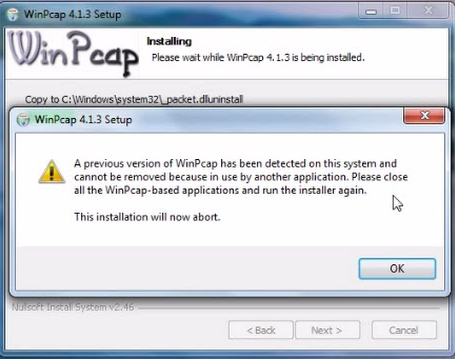
Одной из причин, почему он классифицируется как PUP является его метод установки. Пользователи сообщили, что они находят WinPcap установленные на своих компьютерах, но не имеют воспоминание об установке его. Это потому, что, как и многие PUPs, WinPcap использует программное обеспечение комплектации для установки. Он прилагается к свободному программному обеспечению в качестве дополнительного предложения, и если пользователи не отбирают его во время установки, он устанавливается рядом. Тем не менее, большинство пользователей не отбирают его, потому что они не знают о его нахуе в первую очередь. В целом, программное обеспечение комплектации, а неодобрительно метод установки и большинство программ, которые используют его классифицируются как PUPs. Мы объясним, как избежать этих нежелательных установок в следующем разделе отчета.
Было также замечено, что программа вставляет рекламу, когда пользователи просматривают Интернет. Это особенно раздражает поведение, и мы сомневаемся, что любые пользователи оценят его.
Если программа установлена сама по себе, нет никаких причин, почему вы должны сохранить его. Чем раньше вы удалите, WinPcap тем быстрее вы можете вернуться к регулярному просмотру.
Какие программы могут использовать библиотеку
Следующие утилиты могут использовать данную библиотеку, чтобы работать с ней:
- WireShark — захватывает и анализирует трафик;
- Snort — обнаруживает сетевые атаки;
- The Bro IDS — обычный анализатор сети;
- URL Snooper. Служит для выявления адресов видео и аудио файлов, для последующей их записи.
В приложения и устройства, которые работают с WinPcap, входят маршрутизаторы, сетевые сканеры, регистраторы трафика, сетевые мониторы, разные средства безопасности.
Внимание! Если пользователь обнаружил у себя WinPcap на рабочем компьютере, то лучше всего обратиться к системному администратору. Самому ее лучше не трогать особенно на офисном компьютере
Для домашних ПК можно использовать стандартную процедуру удаления.
Как WinPcap попадает в систему
Скачать дистрибутив WinPcap можно с официального сайта продукта или вместе со специализированным софтом, который работает совместно с утилитой, например, WireShark, Snort, The Bro IDS, URL Snooper и другие. Так, при установке отдельных программ требуется установить и WinPcap, поскольку при отсутствии библиотеки может возникать ошибка «WinPcap не обнаружен в системе», что означает, что для корректной работы требуется обращение к данному ПО. Инсталляция софта выполняется стандартно, запускается файл «.exe», после чего процедура осуществляется с помощью мастера установки. По окончании процесса драйверы и библиотеки помещаются в соответствующую папку WinPcap.
Вопросом, откуда взялась WinPcap на компьютере, задаются не те, кто скачивает программу намеренно. Малоопытные пользователи часто даже не замечают, что с нужным ПО устанавливают и ряд сопутствующих приложений. Выбирайте «выборочную установку» при инсталляции программ, а при пакетной установке внимательно следите за тем, какие компоненты предлагаются в довесок к скачиваемому софту, и снимайте стоящие по умолчанию галочки напротив названий тех продуктов, которые не нужны. Тогда ненужные вам программы не просочатся самостоятельно на компьютер.
Если всё же WinPcap появилась на домашнем компьютере, её несложно удалить. На офисном девайсе программу трогать не нужно.
Winpcap что это за программа
Winpcap – это программа, которая вызывает массу вопросов, начиная от того, что это за программа и заканчивая тем, как ей пользоваться. Мы решили ответить на все, и подготовили небольшой обзор утилиты.
Многие пользователи часто сталкиваются с ситуацией, когда при установке той или иной программы им навязывают ещё какой-нибудь софт. Например, Winpcap. Что это за программа? Зачем её использовать на собственном компьютере, и не лучше ли её просто удалить? Давайте посмотрим на неё глазами обычного человека и ответим сами себе на такой вопрос.
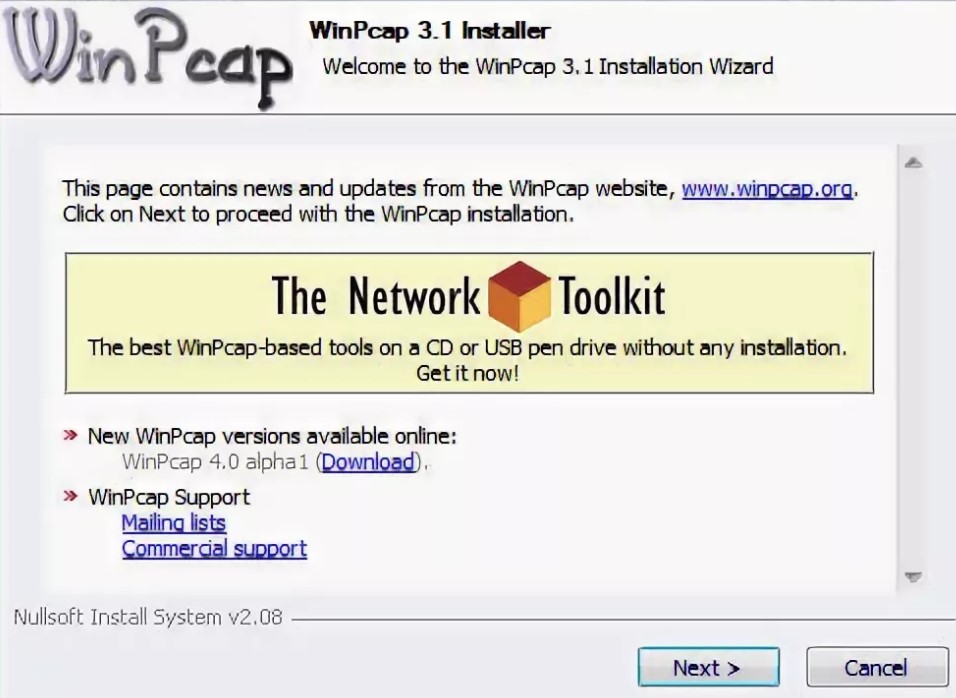
Winpcap – что это за программа
Если говорить о таком дополнительном приложении, то перед вами оказывается библиотека 32-битных версий Windows, которая реализована на низком уровне. Её разрабатывали для того, чтобы улучшить взаимодействие между некоторыми сетевыми интерфейсами. Функция такой утилиты состоит в захвате и передаче сетевых пакетов. Их потом перенаправляют, обходя стек протоколов. Как видно из описания, рассматриваемая утилита имеет спрос у относительно узкой категории специалистов – сисадминов и некоторых программистов. Поэтому если вы не принадлежите к их числу, то такой софт вам точно не понадобится.
Что это за программа – Winpcap, какие возможности она предлагает реализовать? Дело в том, что большая часть сетевых приложений по стандарту получает необходимые данные стандартными путями. Эти лёгкие маршруты – обычное сочетание порта и IP-адреса, что образуют привычный ОС сокет. Однако не в каждом случае использование такого пути позволяет операционной системе справиться с поставленной задачей.
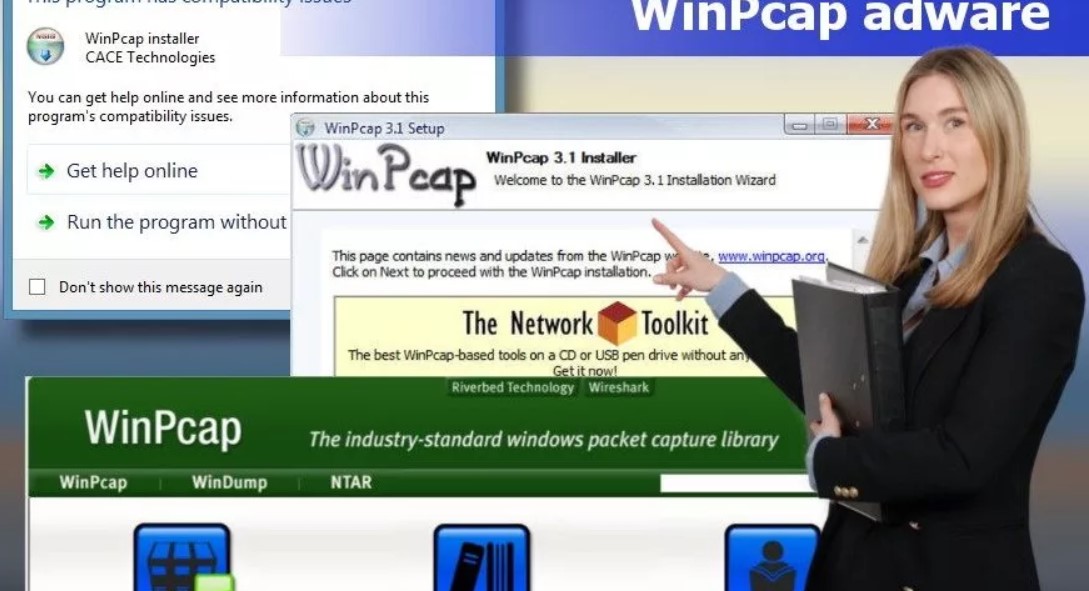
Тогда в дело может вступить рассматриваемая здесь утилита, которая даст определённым приложениям прямой доступ к 32-битным данным. Она позволяет:
- Захватывать необработанные пакеты данных;
- Фильтровать их перед отправкой;
- Передачу исходного кода в сеть;
- Обрабатывать статистику соединения.
Часто специалисты имеют дело со многими инструментами. Например, сетевыми мониторами, сканерами, маршрутизаторами, генераторами трафика и т. д. Вот всё это и может использовать интерфейс программирования для выполнения поставленных задач. Выходит, что эта программа очень полезная, но используют её чаще всего именно узкие специалисты.
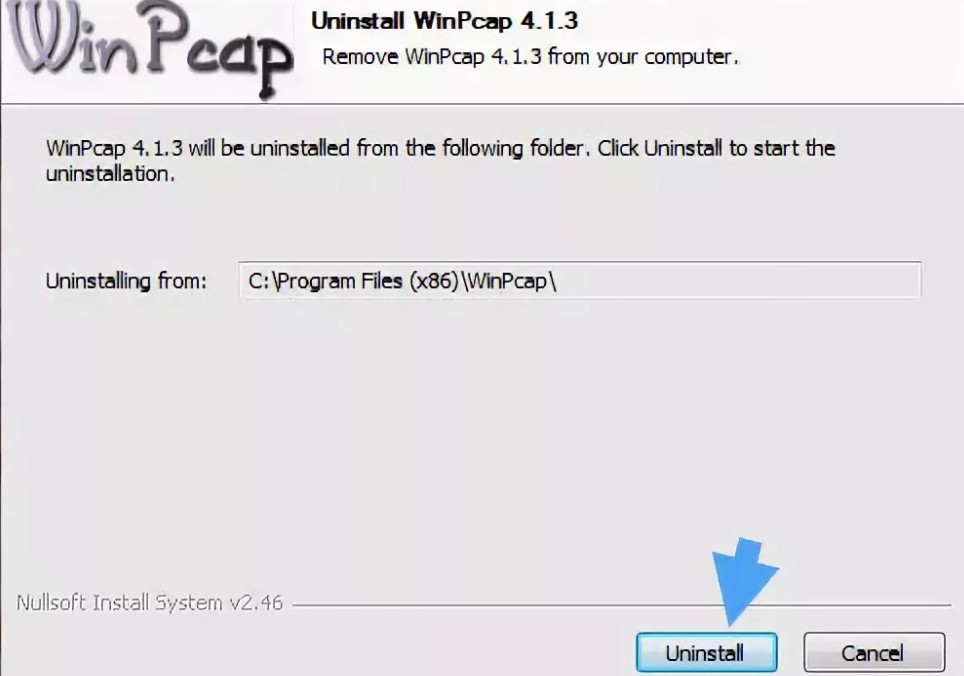
Они же отмечают, что утилита обладает некоторыми недостатками. Например, она просто не может определить, какой тип трафика передаётся ею в настоящее время. Получается, что программа не может оказать должную поддержку брандмауэрам, приложениям для шейпинга сети и т. д.
Если же вы узнаете, что трафик куда-то теряется, мы рекомендуем установить другой браузер – например, Оперу. Особенно этот совет поможет тем, кто пользуется непопулярными решениями, куда могут быть вшиты даже майнеры!
Следить за трафиком надо не только тем, у кого ограниченный тариф, но и тем, кто не может себе позволить терять даже мегабит, так как работает на DSL кабеле. Если эта программа поможет вам сэкономить хотя бы один мегабит в секунду, то будет уже намного лучше, не правда ли?
голоса
Рейтинг статьи
Что это за программа winpcap? Непонятно
Не редки случаи, когда сама собой на компьютере появляется прога. Так было и у меня. В общем тема сегодня такая: что это за программа winpcap, нужна ли она именно вам, как она устанавливается, можно ли ее удалить и как это сделать? На все эти вопросы вы получите ответы в моей статье.
Как то, в очередной раз очищая систему я обнаружил давно забытую программу о которой хотел написать пост, и соответственно стал разбираться, что же это за программулина такая.
С чем имеем дело?
WinPcap — это набор библиотек для ОС Windows, предназначенный для работы с сетью, как локальной, так и с интернетом. Какого рода работу я имею в виду? Основные функции утилиты таковы:
- Мониторинг сетевой активности;
- Анализ протоколов;
- Фильтрация пакетов данных на уровне ядра;
- Их удаленный захват;
- Отслеживание несанкционированных вторжений;
- Тестирование сети.
Если вы не системный администратор, наверняка из вышесказанного вам ничего не ясно :).
Попытаюсь объяснить проще.
WinPcap устанавливает в операционку собственный драйвер, который используется другим ПО, связанным с сетью. В свою очередь, назначение сети заключается в получении и отправке пакетов между компьютерами (локально) или по интернету. Данная утилита анализирует и перехватывает эти пакеты, чтобы передать другим установленным на компьютере сетевым программам.
Хочу вам сказать, что если вы не занимаетесь настройкой сети, то вам и не стоит вникать в эти подробности, да и сама утилита вам тоже не нужна. Все же, думаю, вам интересно, как и почему она проникла в ваш комп. И на это у меня найдется объяснение.
Как WinPcap попадает в систему?
Многие считают эту программу вирусом, потому что она якобы без разрешения пользователя сама устанавливается в ОС. Такое мнение ошибочно. Во-первых, она является полезным инструментом для тех, кто умеет им пользоваться, и никакого вреда не несет. Во-вторых, она попадает в операционку не совсем без участия юзера.
Прога зачастую устанавливается вместе со снифферами (анализаторы), которые нужны для слежения за трафиком, например, с WireShark, но это может быть и другой бесплатный софт.
Таким образом, чтобы впредь такого не случалось, необходимо качать ПО только с официальных источников и внимательно читать условия установки и пользования.
Удаление WinPcap
Установившись, прога, как правило, располагается по адресу
В этой папке находятся три файла, один из которых — Uninstall.exe — отвечает за удаление утилиты. Это значит, что запустив его, вы начнете процесс стирания.
А вообще более правильно для удаления всяческого рода ПО лучше использовать специализированный софт, я к примеру использую Revo Uninstaller. Об этом писал вот тута.
Зачастую утилита устанавливает свои расширения в браузеры, от которых тоже не мешает избавиться. Допустим, если вы пользуетесь Google Chrome, то вам необходимо зайти в «Настойки — Дополнительные инструменты — Расширения», найти среди них ненужные и удалить. По схожему принципу следует действовать и в других обозревателях.
По этой теме — всё. Надеюсь о том, что это за программа winpcap я вам ответил максимально понятно. Если нет, пишите в коменты.
Я обещаю вам подготовить новые полезные статьи, поэтому надеюсь в скором времени увидеть вас на страницах своего сайта.
Инструментальное
Инструментальное ПО (системы программирования) предназначено для использования разработчиками в процессе проектирования и создания программ.
Элементами системы программирования являются:
- Текстовые редакторы помогают создавать, редактировать и объединять тексты.
- Транслятор преобразовывает алгоритмический язык программы в машинный (двоичные коды), создавая при этом объектный модуль. Интерпретатор осуществляет перевод построчно, не создавая объектный модуль.
- Средства отладки (отладчик) обеспечивают пошаговое выполнение программ с предоставлением данных о результатах исполнения.
- Библиотеки подпрограмм.
Совместимость.
Существует несколько «долгоживущих» популярных операционных систем (разновидности UNIX, Windows, Windows Server), для которых наработана широкая номенклатура приложений. Некоторые из них пользуются широкой популярностью. Поэтому для пользователя, переходящего по тем или иным причинам с одной ОС на другую, очень привлекательна возможность запуска в новой операционной системе привычного приложения. Если ОС имеет средства для выполнения прикладных программ, написанных для других операционных систем, то про нее говорят, что она обладает совместимостью с этими ОС. Следует различать совместимость на уровне двоичных кодов и совместимость на уровне исходных текстов. Понятие совместимости включает также поддержку пользовательских интерфейсов других ОС.